
Sugerencia: ¿El vídeo no está disponible en su idioma? Seleccione los subtítulos 
¿Se atreve?
Si quiere que el texto realmente destaque en una página, use WordArt para agregar contornos, sombreado y otros efectos a las palabras.
Agregar WordArt
-
Haga clic en Insertar > WordArt y seleccione la opción que prefiera.
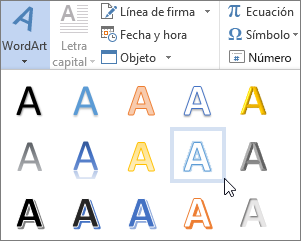
-
Escriba el texto.
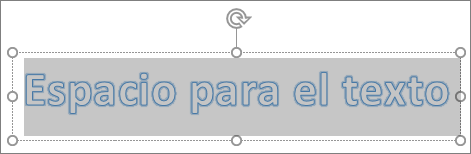
Convertir texto existente en WordArt
-
Seleccione el texto.
-
Haga clic en WordArt y seleccione la opción que prefiera.
Personalizar un elemento de WordArt
-
Seleccione el WordArt.
-
Haga clic en Relleno de texto y seleccione una opción.
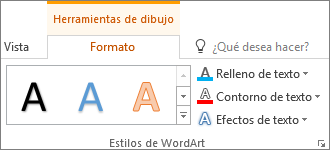
-
Haga clic en Contorno de texto y seleccione una opción.
Agregar efectos de texto
-
Seleccione el WordArt.
-
Haga clic en Efectos de texto y seleccione una opción:
-
Sombra
-
Reflejo
-
Iluminado
-
Bisel
-
Giro 3D
-
Transformar
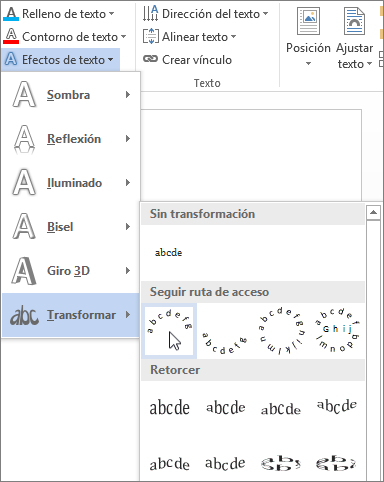
-
Girar un elemento de WordArt
-
Seleccione el WordArt.
-
Seleccione el controlador de giro y arrástrelo para girar el texto.







